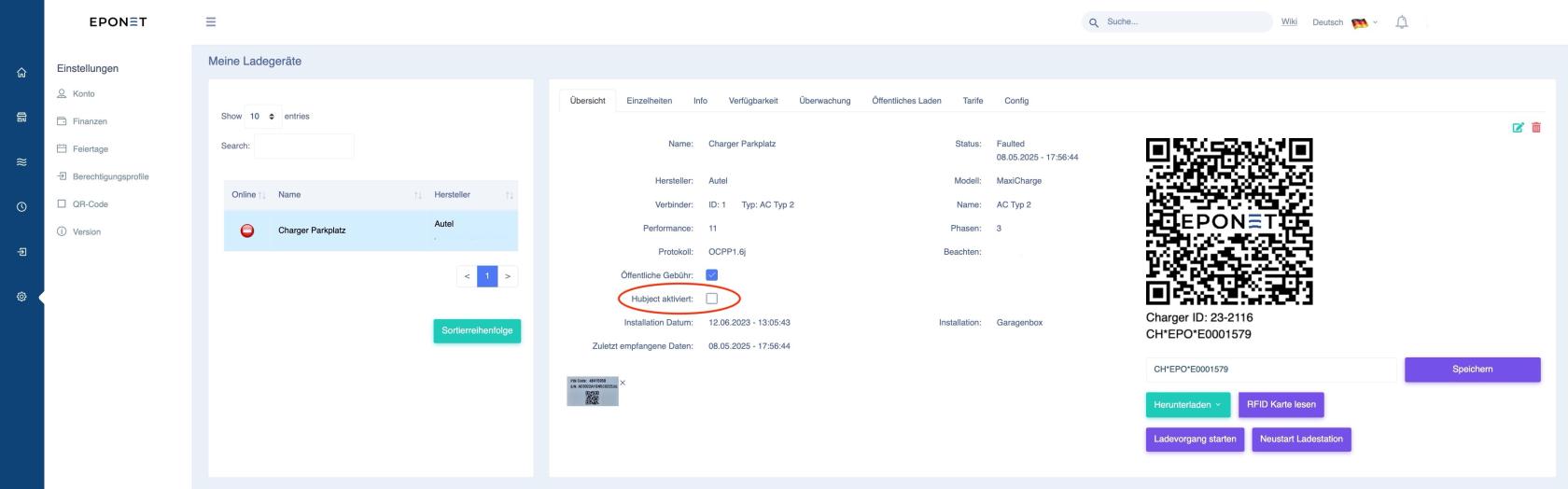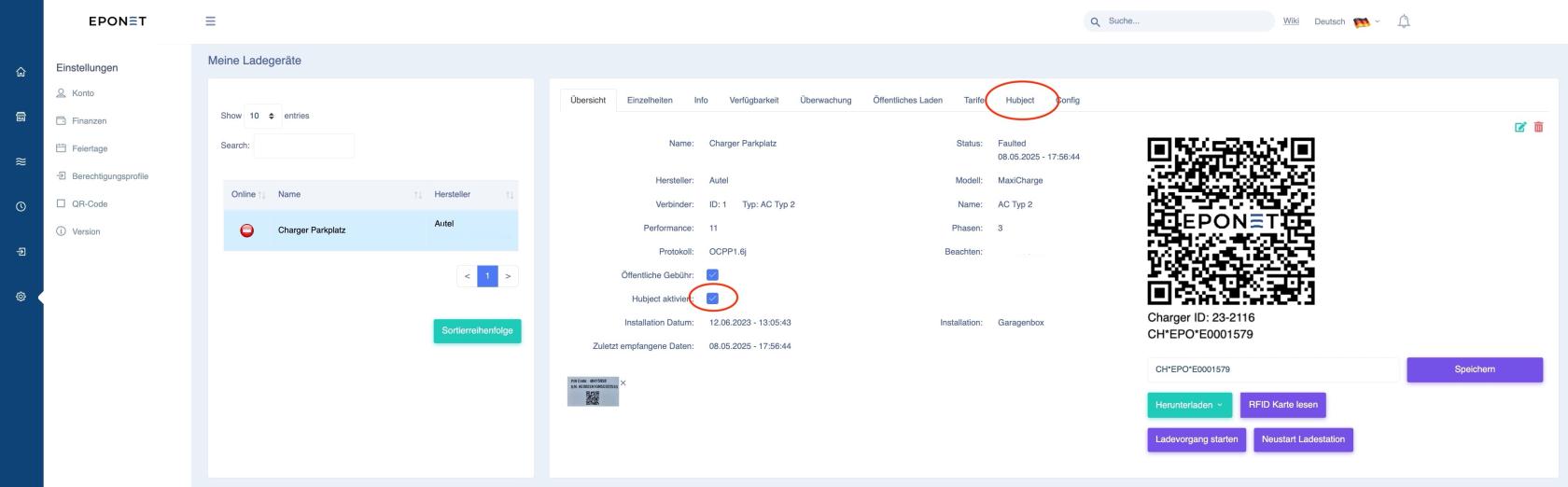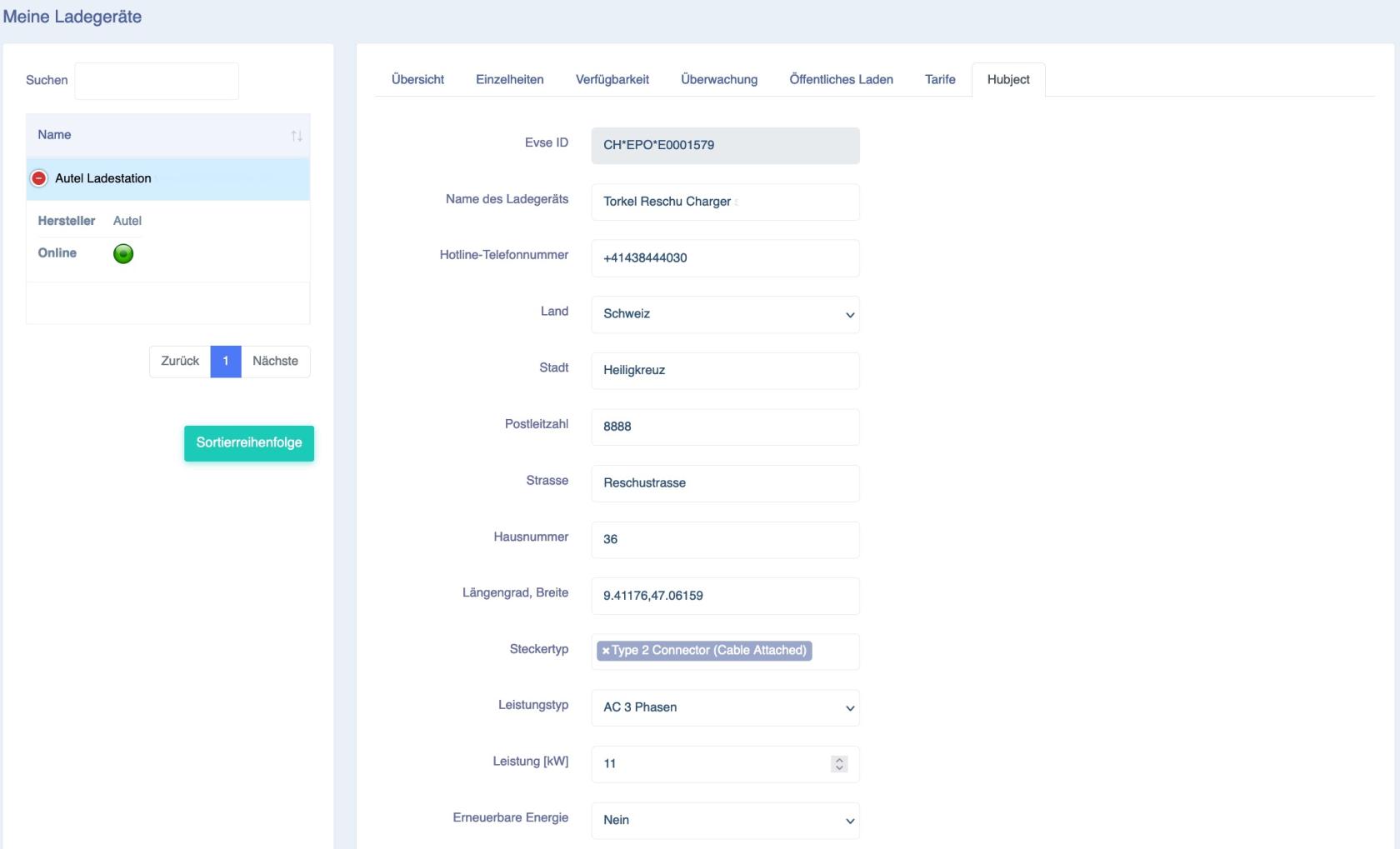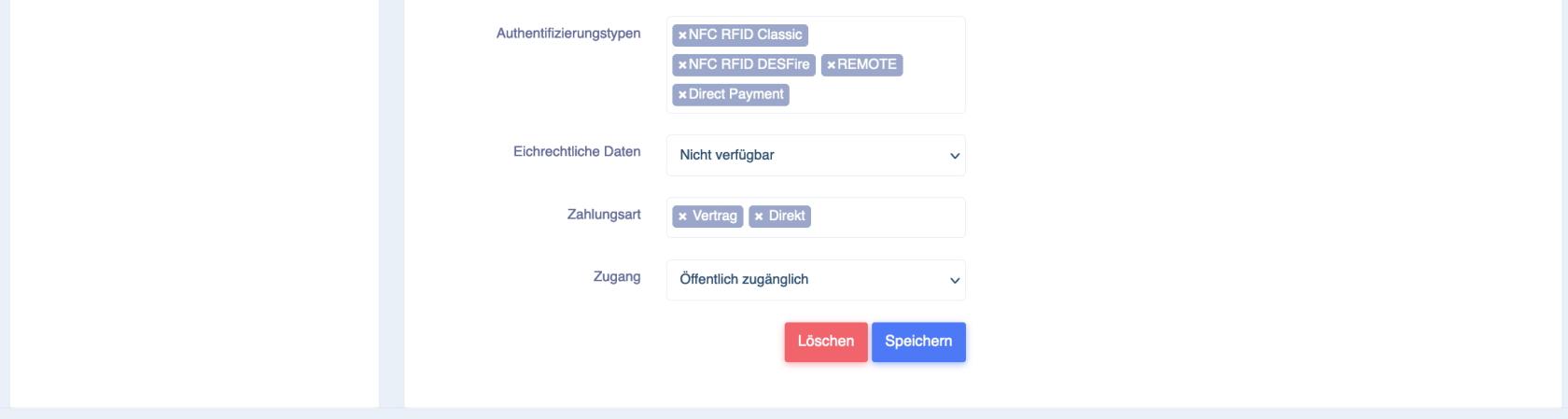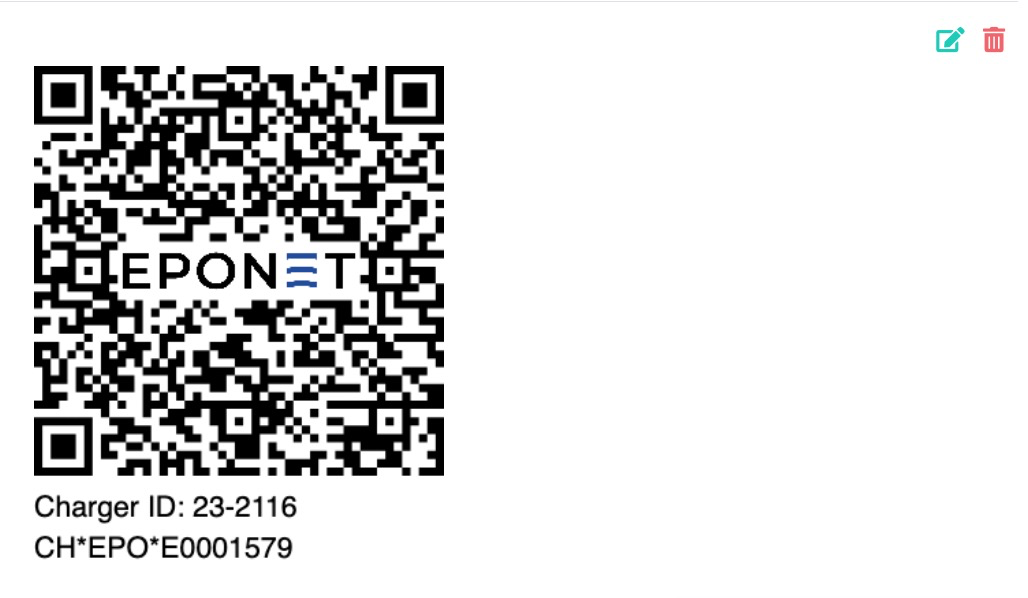Hubject / Roaming Laden aktivieren
Diese Seite beschreibt das aktivieren einer Ladestation bei Hubject. Die Ladestation wird dann im internationalen Roaming freigegeben.
Achtung:
Das Hubject Roaming ist eine Experten-Funktion. Die Aufschaltung bitte zwingend nur in Begleitung zusammen mit Eponet aktivieren.
Vorbereitung
Bevor das Hubject aktiviert wird, bitten wir Sie die Koordinaten der Ladestation zu notieren/vorzubereiten. Diese sollten sehr genau sein. Es werden Längengrad/Breitengrad in folgendem Format benötigt: 9.41176,47.06159
Achtung:
Längengrad/Breitengrad müssen präzise in diesem Format bereit sein (genau so viele Zeichen, genau so mit Punkt und Komma getrennt und ohne Abstand. Kontrollieren Sie zwingend die Koordinaten vor der Eingabe bei Google
(bei Google zum Kontrollieren müssen die Längengrad/Breitengrad gedreht werden, also 47.06159,9.41176 eingeben).
Aktivierung im Eponet Portal
Unter E-Mobilität bei der Ladestation kann bei Hubject der Haken aktiviert werden. Bitte nach aktivieren zeitnah die vorbereiteten Daten einfüllen. Die Hubject Plattform prüft die Daten. Sind diese falsch oder unvollständig ausgefüllt, erfolgt eine Interaktion von Hubject und Eponet muss das lösen. Diese Aufwände werden kostenpflichtig verrechnet.
Nach der Aktivierung erscheint oben der Reiter "Hubject" für die weiteren Einstellungen:
Hier müssen die Daten wie in diesem Beispiel ausgefüllt werden:
- Evse ID: Diese Nummer ist einmalig und identifizert die Ladestation im internationalen Roaming
- Name des Ladegerätes: Geben Sie hier einen passenden Namen ein, dieser erscheint in den Apps der Roaming Anbieter
- Hotline Telefonnummer: Geben Sie hier die Nummer der zuständigen Stelle für den Notfall ein
- Land: Wählen Sie hier Schweiz (oder wo die Station stationiert ist)
- Stadt: Geben Sie die Stadt ein
- Postleitzahl: Geben Sie die Postleitzahl ein
- Strasse: Geben Sie die Strasse ein
- Hausnummer: Geben Sie die Hausnummer ein
- Längengrad, Breite: Geben Sie präzise Längengrad/Breitengrad in folgendem Format ein: 9.41176,47.06159
- Steckertyp: Wählen Sie den passenden Steckertyp
- Leistung(kW): Geben Sie die effektive Leistung des Ladegerätes ein
- Erneuerbare Energie: Wählen Sie die Art der Energie. Im Zweifelsfall Nein auswählen
- Authentifizierung: Geben Sie genau die Auswahl ein wie oben abgebildet
- Eichrechtliche Daten: Im Zweifelsfall nicht verfügbar auswählen
- Zahlungsart: Geben Sie genau die Auswahl ein wie oben abgebildet
- Zugang: Geben Sie ein ob "Öffentlich zugänglich" (muss 24h zugänglich sein), ansonsten beschränkt zugänglich wählen. Ist es ein Parkhaus mit Gebühren, wählen Sie "Bezahlt Öffentlich zugänglich"
Können die EIngaben nicht gespeichert werden (Meldung: "gescheitert"), liegt es in der Regel an einer falschen Eingabe oder Leerzeichen wo nicht akzeptiert werden. Längen- und Breitengrad und auch Telefon Nummer dürfen keine Leerschläge haben.
Bitte nach dem aktivieren und einfüllen der Parameter: Senden Sie eine E-Mail auf info@eponet.ch mit dem Betreff: "Überprüfung Hubject Aktivierung" und geben Sie uns die Konto-Nr. und Charger-ID der aktivierten Ladestation an!
Tipp für eine Kundenfreundliche Bedienung
Tragen Sie die einmalige Hubject Evse ID Nummer (Hier CH*EPO*E0001579) im Feld unten beim QR-Code ein und drücken Sie speichern. Bringen Sie den QR-Code inkl. dieser Evse ID Nummer an die Ladestation an.
Grund: Viele Kunden starten die Ladestation aus Ihrem Roaming App und sehen dann dort eindeutig, welchen Anschluss sie aktivieren!